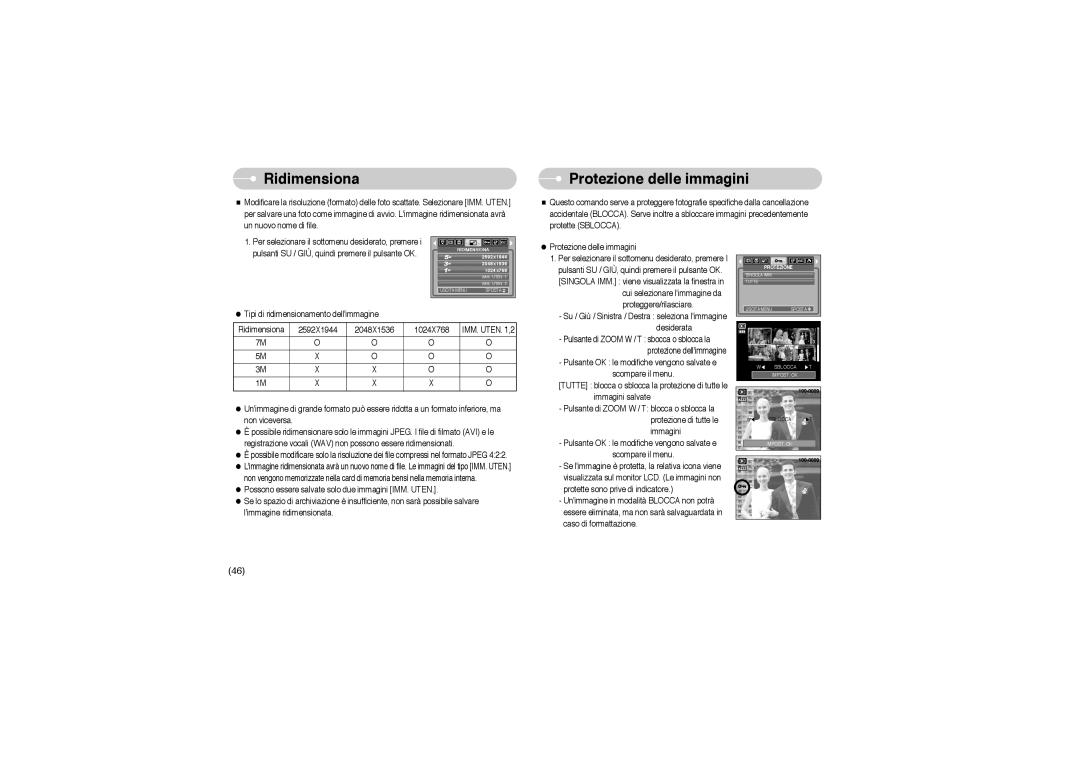Ridimensiona
Ridimensiona
■Modificare la risoluzione (formato) delle foto scattate. Selezionare [IMM. UTEN.] per salvare una foto come immagine di avvio. L'immagine ridimensionata avrà un nuovo nome di file.
 Protezione delle immagini
Protezione delle immagini
■Questo comando serve a proteggere fotografie specifiche dalla cancellazione accidentale (BLOCCA). Serve inoltre a sbloccare immagini precedentemente protette (SBLOCCA).
1.Per selezionare il sottomenu desiderato, premere i pulsanti SU / GIÙ, quindi premere il pulsante OK.
RIDIMENSIONA | |
| 2592x1944 |
| 2048x1536 |
| 1024x768 |
| IMM. UTEN. 1 |
| IMM. UTEN. 2 |
USCITA:MENU | SPOSTA: |
● Protezione delle immagini |
1. Per selezionare il sottomenu desiderato, premere I |
pulsanti SU / GIÙ, quindi premere il pulsante OK. |
[SINGOLA IMM.] : viene visualizzata la finestra in |
cui selezionare l'immagine da |
proteggere/rilasciare. |
PROTEZIONE | |
SINGOLA IMM. |
|
TUTTE |
|
USCITA:MENU | SPOSTA: |
●Tipi di ridimensionamento dell'immagine
Ridimensiona | 2592X1944 | 2048X1536 | 1024X768 | IMM. UTEN. 1,2 |
|
|
|
|
|
7M | O | O | O | O |
|
|
|
|
|
5M | X | O | O | O |
|
|
|
|
|
3M | X | X | O | O |
|
|
|
|
|
1M | X | X | X | O |
|
|
|
|
|
●Un'immagine di grande formato può essere ridotta a un formato inferiore, ma non viceversa.
●È possibile ridimensionare solo le immagini JPEG. I file di filmato (AVI) e le registrazione vocali (WAV) non possono essere ridimensionati.
●È possibile modificare solo la risoluzione dei file compressi nel formato JPEG 4:2:2.
●L'immagine ridimensionata avrà un nuovo nome di file. Le immagini del tipo [IMM. UTEN.] non vengono memorizzate nella card di memoria bensì nella memoria interna.
●Possono essere salvate solo due immagini [IMM. UTEN.].
●Se lo spazio di archiviazione è insufficiente, non sarà possibile salvare l'immagine ridimensionata.
- Su / Giù / Sinistra / Destra : seleziona l'immagine |
desiderata |
- Pulsante di ZOOM W / T : sbocca o sblocca la |
protezione dell'immagine |
- Pulsante OK : le modifiche vengono salvate e |
scompare il menu. |
[TUTTE] : blocca o sblocca la protezione di tutte le immagini salvate
-Pulsante di ZOOM W / T: blocca o sblocca la protezione di tutte le immagini
-Pulsante OK : le modifiche vengono salvate e scompare il menu.
-Se l'immagine è protetta, la relativa icona viene visualizzata sul monitor LCD. (Le immagini non protette sono prive di indicatore.)
-Un'immagine in modalità BLOCCA non potrà essere eliminata, ma non sarà salvaguardata in caso di formattazione.
| W◀ SBLOCCA ▶T | |
| IMPOST.:OK |
|
W◀ | SBLOCCA | ▶T |
| IMPOST.:OK |
|
(46)